時間:2017-04-13 來源:互聯網 瀏覽量:
有一些愛玩遊戲的朋友會喜歡玩星際爭霸,但是最近有一些朋友在win7 ghost 32 純淨版中玩星際爭霸的時候發現不能全屏玩了,遊戲畫麵隻顯示中間的一部分,兩邊都出現了黑邊,這是怎麼回事?win7玩星際正版無法全屏怎麼辦?不急,小編這就來解決大家的困擾。
具體解決方法如下:
1、首先按“Win+R”快捷鍵,打開“運行”窗口,輸入“regedit”按“回車”鍵,打開注冊表編輯器。

2、然後依次定位到以下位置:“KEY_LOCAL_MACHINE”、“SYSTEM”、“ControlSet001”、“Control”、“GraphicsDrivers”、“Configuration”。
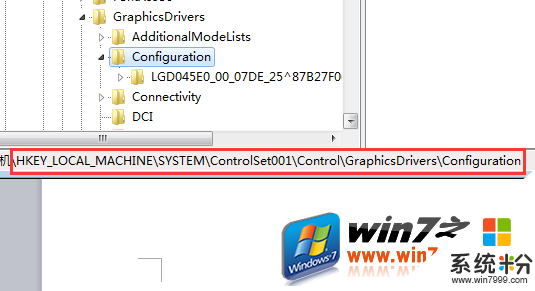
3、右鍵點擊“Configuration”,選擇“查找”,輸入“Scaling”,找到並右鍵修改“scaling”。
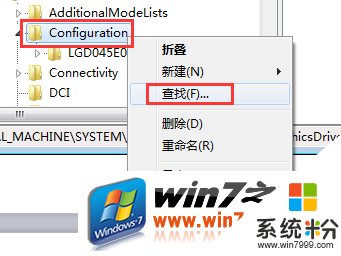
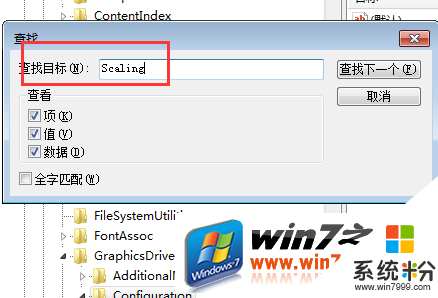
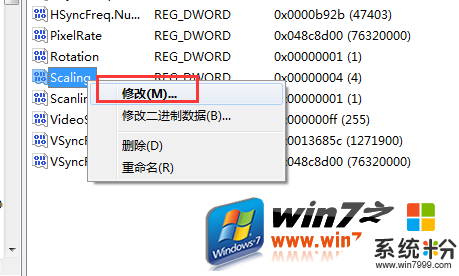
4、將數值改為“3”即可(原值是“4”)。

【win7玩星際正版無法全屏怎麼辦】的全部內容這就為大家介紹完了,如果你遇到相同的問題,不知道怎麼解決的話,不妨試試看吧。還有其他的ghost係統下載後使用的故障,都歡迎使用上係統粉查看相關的教程。